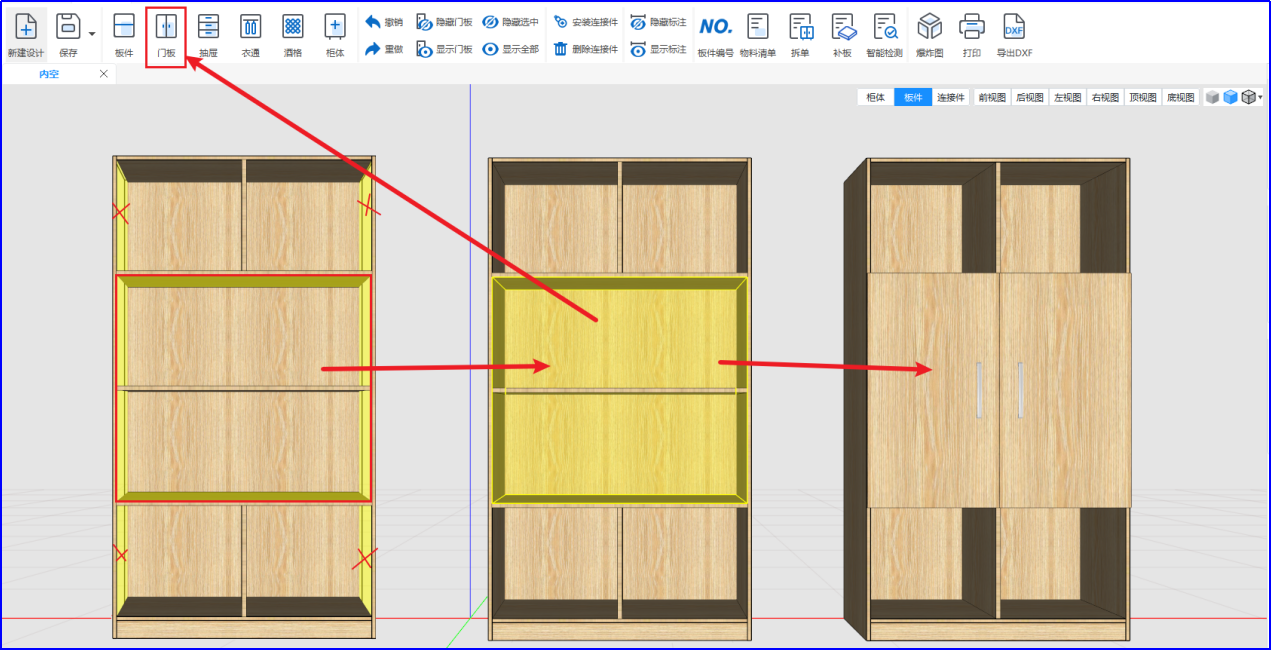内空选择操作
定义:在DMS设计拆单软件中,设计柜体时,添加板件、门板抽屉的前提条件,首先需要选择柜体的内空,因为只有选择内空,才能生成对应的板件,内空是为了让系统知道,你想要在哪里生成对应的物件;如果没有内空,系统无法判断你需要在哪个位置添加板件、门板抽屉这些,所以内空的选择是非常重要的一个环节;
学习目标:掌握内空的两种选择方式;
基础单空间内空选择:鼠标左键双击
1、所谓单空间内空,如下图所示例子,黄色的框就是所选择的内空,每个柜子的空间都是单个空间,因为有侧板、层板、立板等板件将其他空间阻隔了,所以鼠标双击可以选择到单个的空间;
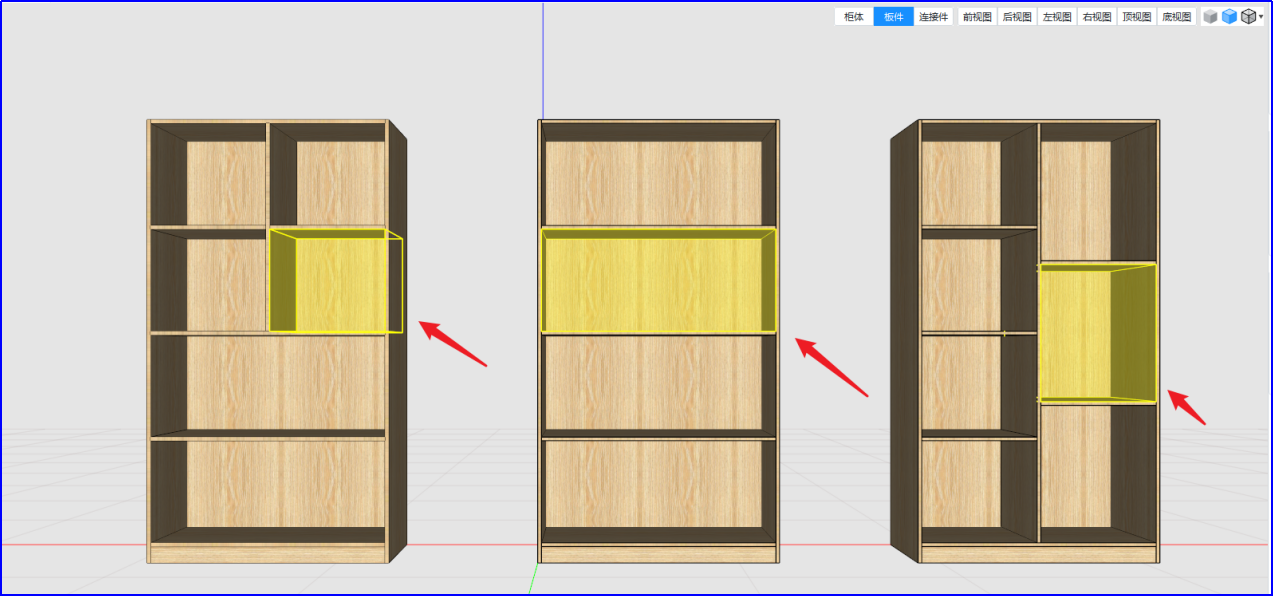
2、那么选择内空后,再去点击上方的板件、门板、抽屉功能进行添加对应的物件,或者鼠标右键添加需要的层板立板等板件;如果没有选择内空,点击功能会提示没有选择对应空间;那么这个就是最简单的内空选择方式;
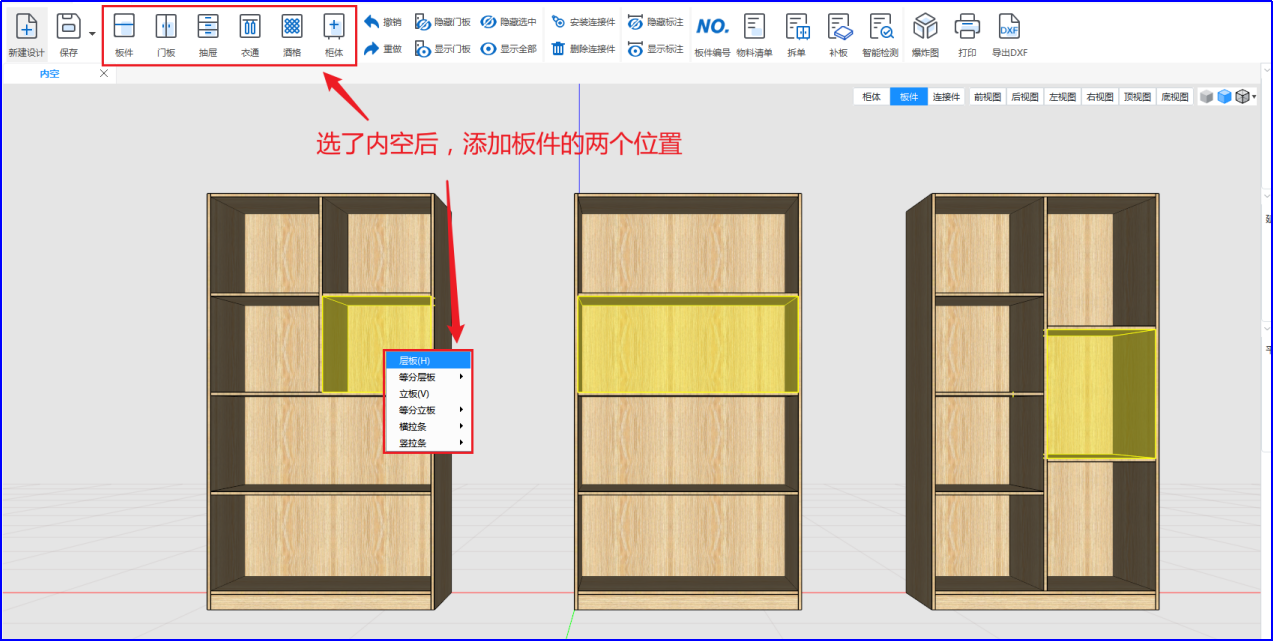
多空间内空选择:利用内空功能选择多个空间的内空
1、一般做门的时候,柜子有层板立板的阻隔,如果用基础的鼠标双击选择内空的方式,无法多个空间选择来生成门板所需要的多空间范围,那么这时候就要用到内空功能,来选择多空间的范围,多空间内空如下图所示;
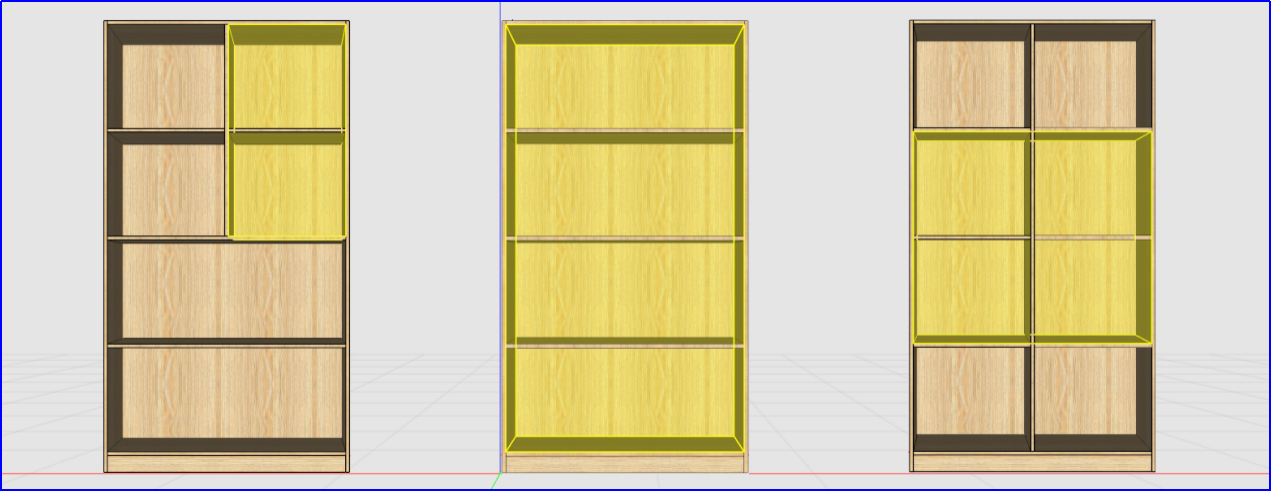
2、在板件模式或者柜体模式点击内空功能(板件模式选出来的内空可利用延伸功能调整大小),点击功能后,鼠标会有提示语,这时候需要点击板件的面进行选择,鼠标移动到板件面的时候,会变成亮面,鼠标点击左键就是确定选择这个面;
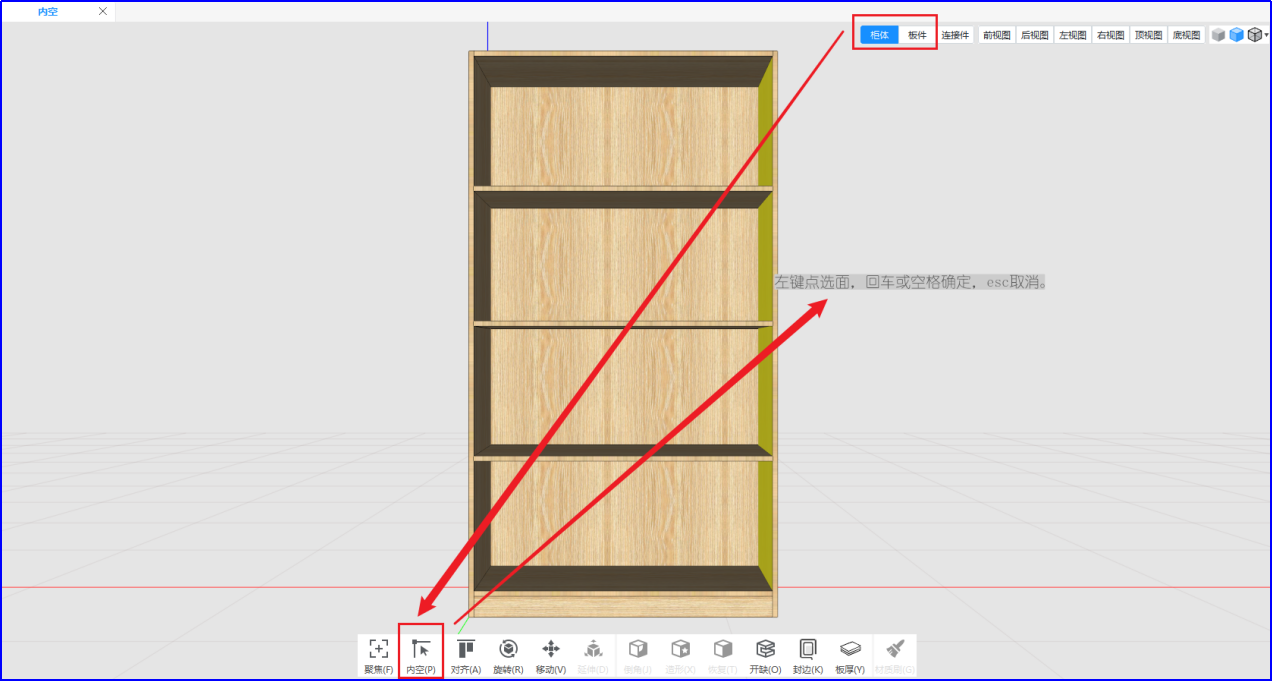
3、当我们选择所需内空四周板件的面,将一个空间包围住,按空格或者回车键,就会生成包围住的那个空间的内空,如下图例子所示效果,这样我们就可以选择多个空间,再去生成对应的板件,一般这种做门的时候经常会用到的方式;
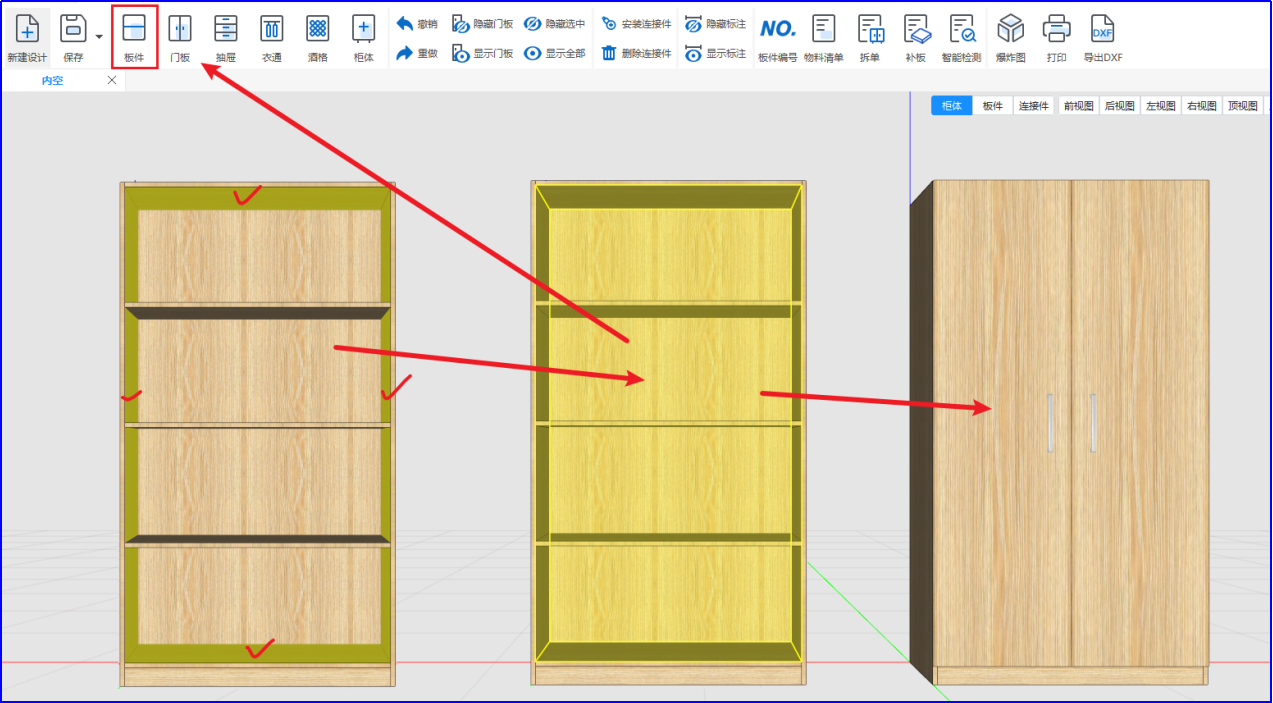
4、如下图例子,当我们选择的四周板件面的时候,如果板件的面跟其它面交叉时,那么剩余的交叉部位就会直接被忽略,将可以包围成一个内空的范围的面进行保留,这样就可以选择到我们所需要的内空了,再去生成对应的门就可以了;当然其他班级也可以,根据实际情况选择需要添加的板件或门。
(内空范围一定要选择对,如果与板件冲突了,那么生成的板件也会与其它板的位置冲突)